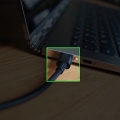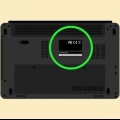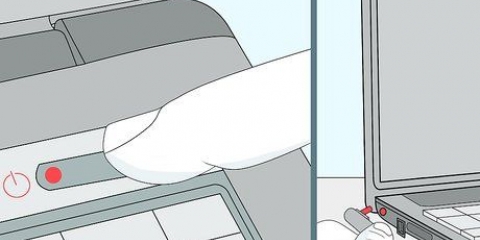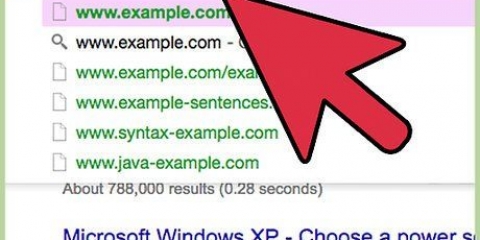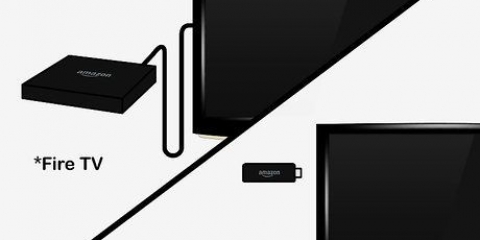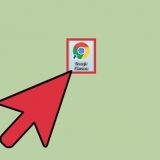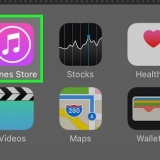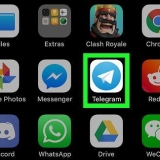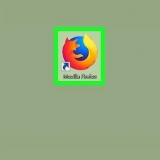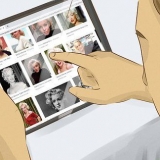Klicken Sie auf das `Start`-Symbol . Klicken Sie auf `Ein/Aus` . Klicken Sie im Popup-Fenster auf `Deaktivieren`.
Drehen Sie Ihren Computer auf den Kopf, sodass die Unterseite nach oben zeigt. Halten Sie die Schalter am Batteriefach gedrückt. Ziehen Sie die Akkuabdeckung vom Laptop weg. Ziehen Sie den Akku aus dem Laptop und legen Sie den Akku auf eine weiche, trockene Oberfläche (z. ein Handtuch).




So schalten sie die tastaturbeleuchtung eines hp pavilion ein
In diesem Artikel erfahren Sie, wie Sie die Hintergrundbeleuchtung der Tastatur bei einem HP Pavilion-Laptop einschalten. Sie können das Licht einschalten, indem Sie die Funktionstaste auf Ihrer Computertastatur drücken, z. B. „F5“. Wenn Ihr Pavilion-Laptop über Lichter verfügt, die sich nicht einschalten lassen, müssen Sie die Lichter möglicherweise durch einen harten Neustart zurücksetzen.
Schritte
Methode 1 von 2: Schalten Sie das Licht ein

1. Verbinden Sie Ihren Computer mit dem Ladegerät. In einigen Fällen schaltet sich die Tastaturbeleuchtung Ihres Computers nicht ein, wenn Ihr Computer nicht über eine bestimmte Akkulaufzeit verfügt, ohne an das Ladegerät angeschlossen zu sein. Sie können dieses Problem lösen, indem Sie Ihren Computer an das Ladegerät anschließen.

2. Finden Sie die Taste "Hintergrundbeleuchtung". Die `Hintergrundbeleuchtung`-Taste ist immer eine der Funktionstasten (normalerweise `F5`) oben auf Ihrer Tastatur. Es hat ein Symbol mit drei Punkten darauf.

3. Drücken Sie die Taste „Hintergrundbeleuchtung“ mehrmals. Wenn die Tastatur Ihres Computers so eingerichtet ist, dass sie beim Drücken der Funktionstasten die Hardwarefunktionen verwendet, werden Sie entsprechend durch die gedimmte und helle Hintergrundbeleuchtung geschaltet.
Fahren Sie mit dem nächsten Schritt fort, wenn nichts passiert, wenn Sie die Taste „Hintergrundbeleuchtung“ drücken.

4. Versuchen Sie es mit der Hintergrundbeleuchtungstaste, während Siefn drücken und halten. Du findest die `Fn`-Taste unten links auf deiner Tastatur. Wenn Sie die Hintergrundbeleuchtung im vorherigen Schritt nicht einschalten konnten, halten Sie die `Fn`-Taste gedrückt, während Sie die `Hintergrundbeleuchtung`-Taste drücken. Dadurch ändert Ihr Computer die Helligkeit der Hintergrundbeleuchtung mit der Taste.
Möglicherweise müssen Sie die Taste "Hintergrundbeleuchtung" einige Male drücken, während Sie "Fn" gedrückt halten, um durch alle Helligkeitsoptionen zu blättern.

5. Stellen Sie sicher, dass Ihr HP Pavilion über eine Tastatur mit Hintergrundbeleuchtung verfügt. Nicht alle HP Pavilion-Laptops verfügen über eine Tastatur mit Hintergrundbeleuchtung. Wenn Sie die Option zum Einschalten der Hintergrundbeleuchtung noch nicht gefunden haben, sehen Sie in Ihrem Computerhandbuch oder in der Online-Dokumentation nach, ob Ihre Tastatur über eine Hintergrundbeleuchtung verfügt.
Methode 2 von 2: Fehlerhafte Beleuchtung zurücksetzen

1. Stellen Sie sicher, dass Ihr HP Pavilion über einen austauschbaren Akku verfügt. Sie können einen „harten Neustart“ Ihres Computers durchführen, um mögliche Hardwareprobleme mit der Hintergrundbeleuchtung zu beheben. Dazu müssen Sie jedoch den Akku aus dem Laptop entfernen.
- Während Sie bei versiegelten Versionen des HP Pavilion theoretisch den Akku entfernen können, müssen Sie dazu die Tastatur und einige empfindliche Komponenten entfernen, bevor Sie den Akku entfernen, und wird nicht empfohlen.

2. Entfernen Sie alle Kabel oder USB-Geräte von Ihrem Computer. Dazu gehören das Ladekabel, USB-Sticks, Lautsprecher usw.

3. Schalte den Computer aus. So machst du das:

4. Entfernen Sie den Akku aus dem Computer. Solange Ihr Computer über einen austauschbaren Akku verfügt, können Sie dies tun, indem Sie diese Anweisungen befolgen:

5. Halten Sie die `Start`-Taste 20 Sekunden lang gedrückt. Dadurch verschwinden alle Restströme, die sich noch im Computer befinden.

6. Ersetzen Sie die Batterie und schließen Sie das Fach. An diesem Punkt können Sie Ihren Computer wieder einschalten.
Schließen Sie Ihren Computer erneut an das Ladegerät an, wenn die Akkulaufzeit Ihres Computers beim Durchführen des harten Neustarts niedrig war.

7. Schalten Sie Ihren Computer wieder ein. Drücken Sie dazu die `Start`-Taste am Computer. Ihr Computer bootet wie gewohnt.

8. . Nachdem Sie einen harten Neustart Ihres Computers durchgeführt haben, sollten Sie die Helligkeitseinstellungen Ihrer Tastatur durchgehen können.

9. Beendet.
Tipps
Die Behebung einer fehlerhaften Tastaturbeleuchtung erfordert in der Regel fachmännische Hilfe.
Warnungen
- Wenn die Hintergrundbeleuchtung Ihres Computers defekt oder durchgebrannt ist, müssen Sie sie ersetzen.
"So schalten sie die tastaturbeleuchtung eines hp pavilion ein"
Оцените, пожалуйста статью